はじめに
Forgeのインストールに慣れている人たちは、
ほぼ導入方法一緒なので困ることはないと思います.
下記のURLからダウンロード可能です.
MOD系の記事を書いている筆者からすると,
こういったベース系MODは統一されてくれると嬉しいのですが…
なんか1.21から急にNeoForgeだけ対応のものが増えた印象です.
NeoForge installer files
https://neoforged.net/#neoforge-installer-files
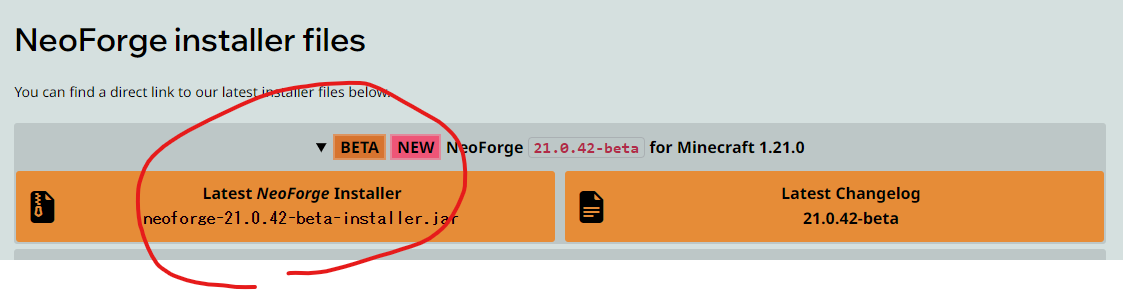
NeoForgeのダウンロード
公式サイトからダウンロードします。
記事制作時点(2024/6/29)では,21.0.42が最新版ですが,
アクセスの時期によって異なると思います.
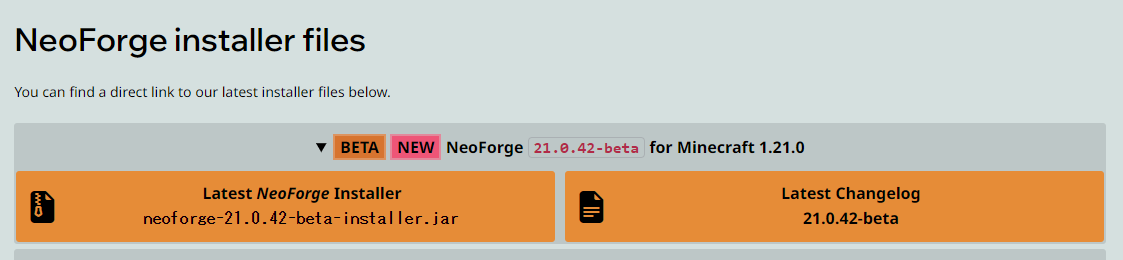
また,マイクラバージョンが1.21から更新された場合は,こっちのURLに移動するみたいです.
https://projects.neoforged.net/neoforged/neoforge
黄色い枠をクリックすると広告などが出ることなく,ダウンロードが開始されました.
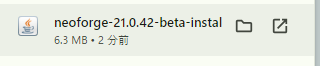
NeoForge インストール
基本的にはjarファイルなのでクリックやダブルクリックで実行が可能だと思いますが、
うまく実行できない場合には右クリックで「プログラムから開く」でJavaを選択して起動してみてください。
(JAVAがない場合にはJAVAを入れてください。マイクラ動いてるなら大丈夫だと思うけど…)
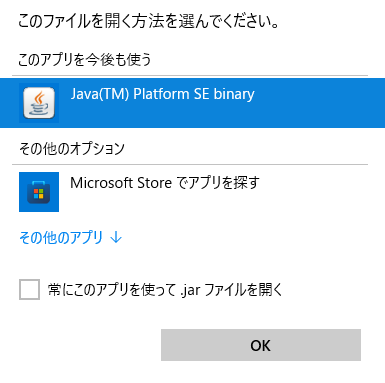
起動したらこんな画面がでます。
Install Clientが普通にプレイする人がインストールするべきやつです。
インストール先は基本的には変えないでください。
Proceed押したらダウンロードとインストールが始まります。
あと【English】のところを【日本語】に変えると,言語を変えられます.
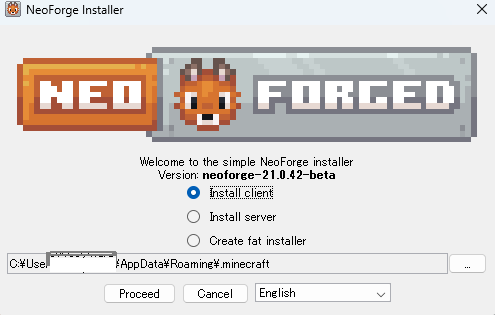
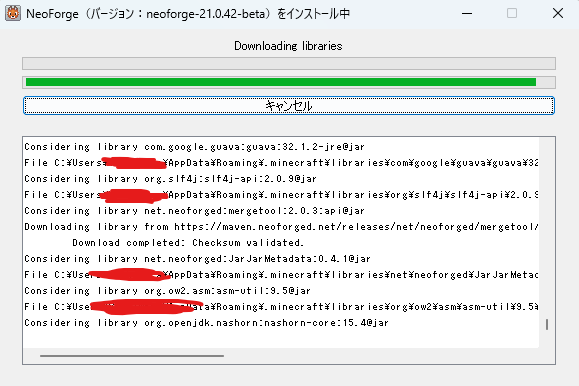
インストール完了したらこんなポップアップ画面が出ます。
これ以外が出てたら多分失敗してます。

起動確認
ちゃんとインストールできているか確認しましょう
MineCraft Luncherを起動します。
左下の選択にインストールしたForgeがあればOKです。
他のModを入れる前に起動して正しく起動するか確認してみます。
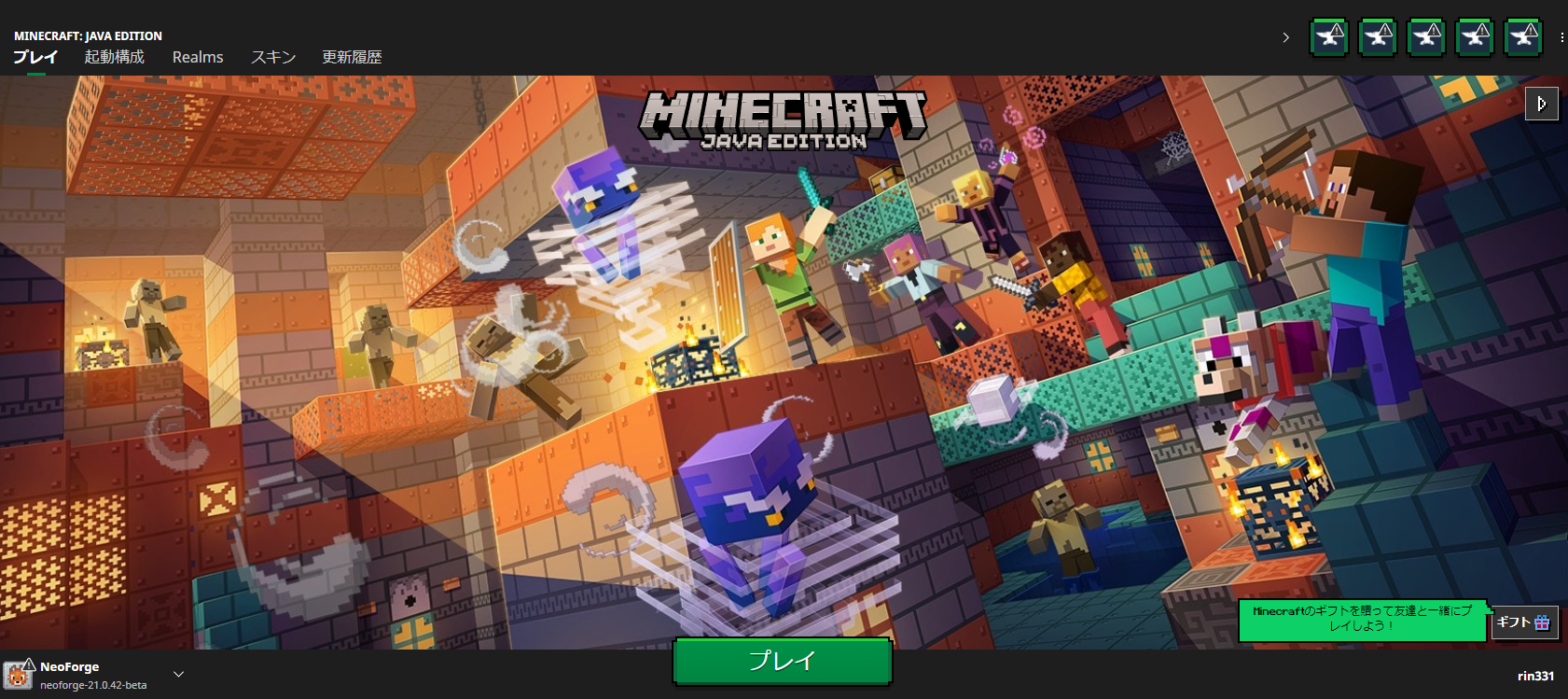
左下のタブから、今回インストールしたやつを選択します
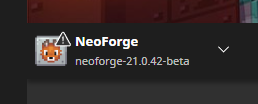
初回の起動はこんなこと聞かれます。
公式以外のデータが入っているので当たり前ですね
大丈夫な人はプレイを押します。
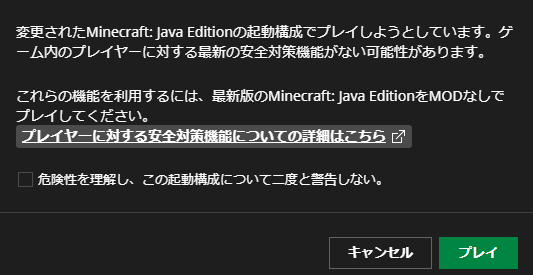
起動できたらとりあえずOKです。
左下に導入したNeoForgeのバージョンが出ていると思います。
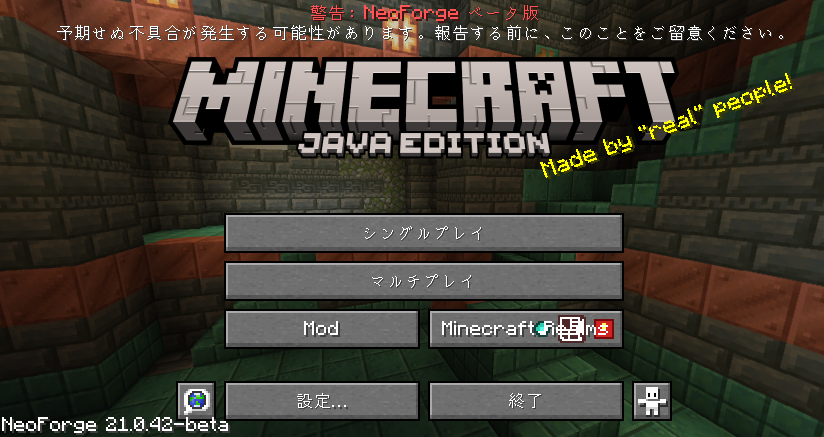
MODのボタンを押すと、今読み込まれているMODの一覧が表示されます。
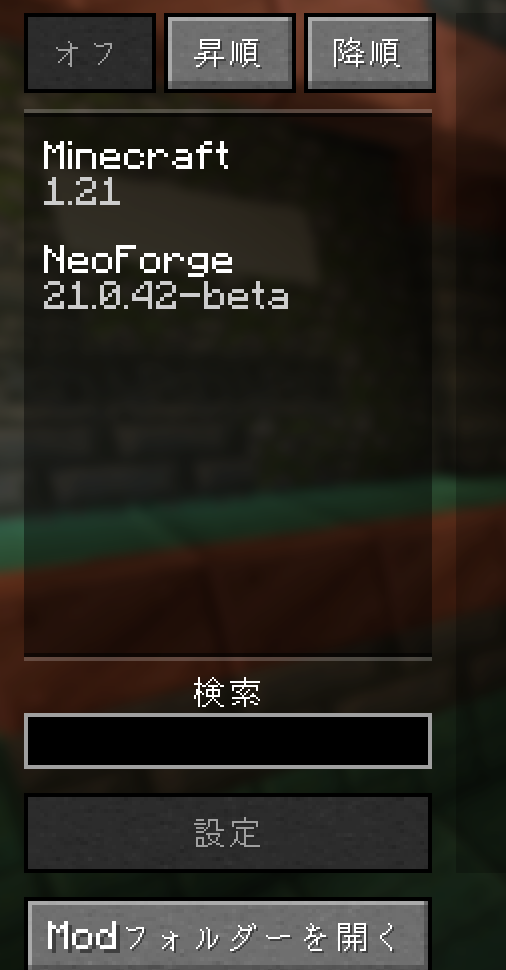
あとは入れたいMODをCurseForgeなどで探して入れます
手に入れたMODは、[MODフォルダーを開く]からアクセスできる
MODフォルダに入れることで導入可能です。
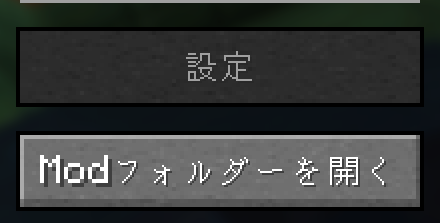
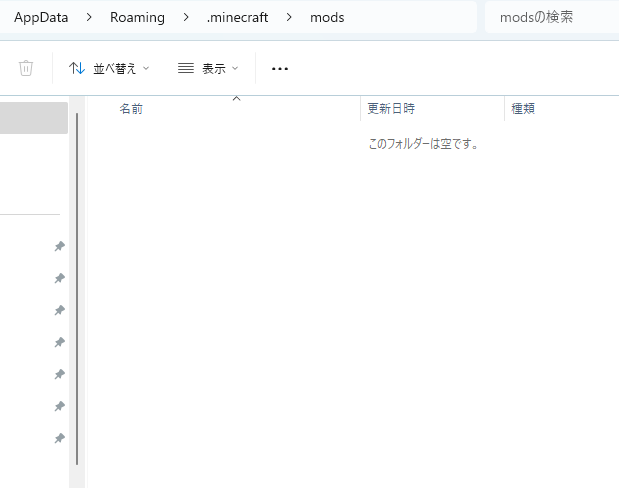

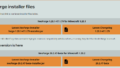

コメント